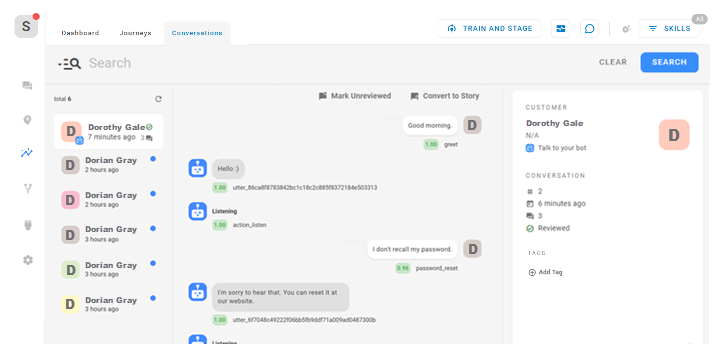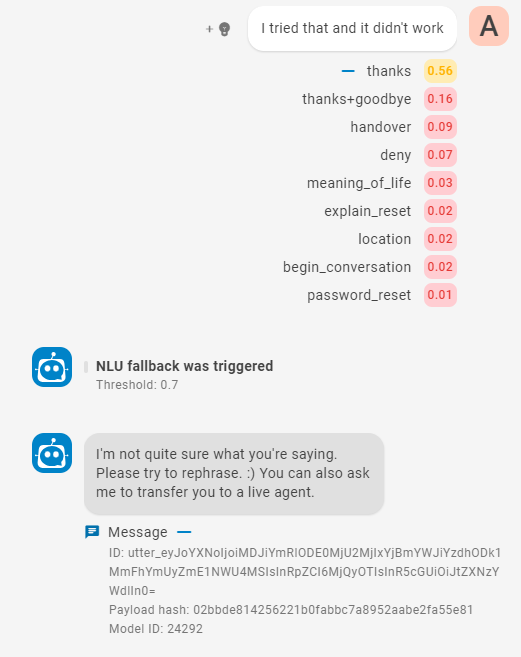Bot Builder「洞察」部分中的「對話」標籤允許您查看您的機器人![]() 代替真人客服專員處理客戶互動的軟體應用程式。與聯絡人的整個對話。您可以在此根據您的機器人如何處理這種情況或如何理解聯絡人的意圖
代替真人客服專員處理客戶互動的軟體應用程式。與聯絡人的整個對話。您可以在此根據您的機器人如何處理這種情況或如何理解聯絡人的意圖![]() 聯絡人所說/所輸入內容背後的含義或目的;聯絡要傳達或實現什麼。進行調整。 這樣可以使您的機器人隨著時間的推移變得更聰明、並提供更多幫助。
聯絡人所說/所輸入內容背後的含義或目的;聯絡要傳達或實現什麼。進行調整。 這樣可以使您的機器人隨著時間的推移變得更聰明、並提供更多幫助。
「對話」標籤的右側顯示下列與對話相關的資訊:
- 客戶資訊:關於聯絡人的資訊。
- 對話資訊:關於互動的資訊,例如對話的時間,以及Bot Builder管理員是否已檢閱。
- 標記:所有已新增到對話的標記。
本頁面顯示的對話包括您在Bot Builder內與機器人交談時的測試對話。 測試對話的通道稱為 。
檢閱對話
- 在 CXone Mpower 中,點擊應用程式選擇器
 並選擇Bot Builder。
並選擇Bot Builder。 - 點擊您要使用的機器人。
- 點擊左側圖示選單中的洞察
 。
。 - 在「對話」標籤上,找到您要檢視的對話。 您可以使用自然語言進行搜尋,或者以查詢語言寫入查詢,以獲取更詳細的結果。
- 點擊「對話」標籤左側清單中的對話。 其中所包含的訊息會顯示在頁面中央。 頁面右方顯示聯絡人和對話的相關資訊。
-
對於聯絡人或機器人的每則訊息,您可以檢視有用的資訊。
-
如果您想要標記此對話,在頁面右方,點擊新增標記
 。 如果您想要的標記不存在,請輸入名稱,然後點擊建立標記。
。 如果您想要的標記不存在,請輸入名稱,然後點擊建立標記。 -
若要使用整個對話作為訓練資料,以改善機器人未來的回應,請點擊轉換為案例
 。 如果您將對話轉換為案例,您需要新增意圖和修改案例使其成為好的訓練資料。
。 如果您將對話轉換為案例,您需要新增意圖和修改案例使其成為好的訓練資料。 -
當您檢閱完對話後,點擊標記為已檢閱
 。
。
對話資訊
在「對話」標籤上,您可以檢視以下有關對話的資訊。
| 類型 | 詳細資訊 |
|---|---|
| 聯絡訊息 |
您可以看到聯絡人傳送的確切訊息。 每項下是機器人選擇的意圖。 意圖旁有一個數字,其表示在意圖預測中機器人的可信度。 點擊意圖以展開該訊息的所有意圖清單,以及機器人對每個意圖的可信度等級。 用於改善您的機器人,您可以採取的行動:
|
|
機器人回應 |
您可以看到機器人對每個聯絡人訊息的回應。 機器人採取的機器人動作類型會顯示在每個回應之下。 點擊訊息下方的動作下拉式清單,以查看有關該回應的資訊。 此資訊中包含型號ID。 如果您需要研究機器人的問題,這會很有幫助。 這樣您就可以在必要時查看該模型版本。 對話包括機器人回應,例如觸發遞補時。 在此回應下方有一行臨界值:0.7。 這是機器人選擇意圖時必須具備的可信度等級。 如果臨界值太高或太低,您可以調整臨界值。 |
| 客戶資訊 |
頁面右方顯示下列資訊:
|
| 對話資訊 |
頁面右方顯示下列資訊:
|
| 標記 | 先前指派給此對話的任何標記。 |